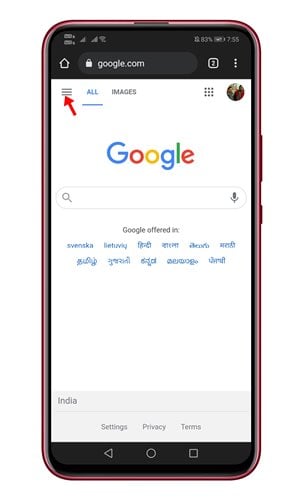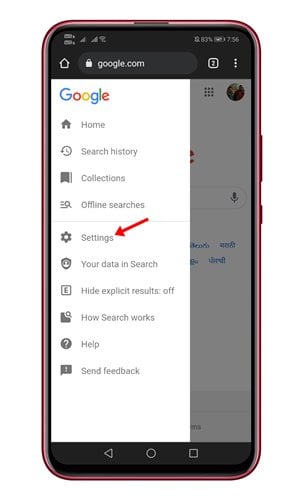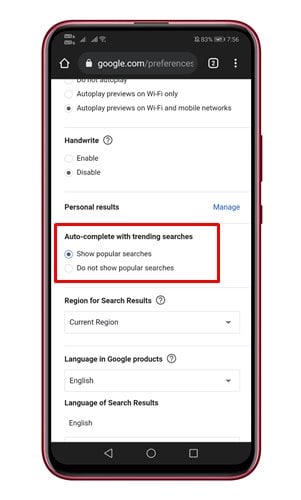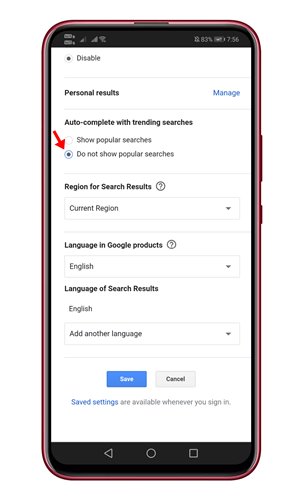Se você estiver usando o Google Chrome para Android, saiba que ele mostra pesquisas populares sempre que clicamos na barra de pesquisa do Google. O mecanismo de pesquisa do Google mostra pesquisas populares com base em sua localização.
Essas informações podem ser relevantes para muitos usuários, pois permitem que eles se mantenham atualizados com os últimos acontecimentos em todo o mundo. No entanto, para alguns usuários, as pesquisas populares podem ser irritantes.
Recentemente, muitos usuários nos perguntaram como desativar pesquisas populares no Google Chrome para Android. Portanto, se você não estiver interessado em pesquisas populares e as achar irrelevantes, poderá desativá-las facilmente.
Etapas para desativar pesquisas populares no Chrome para Android
A versão mais recente do Google Chrome permite interromper pesquisas populares com etapas fáceis.
Portanto, neste artigo, compartilhamos um guia passo a passo sobre como desativar pesquisas populares no Chrome para Android. Vamos checar.
1. Antes de tudo, acesse a Google Play Store e atualize o aplicativo Google Chrome .
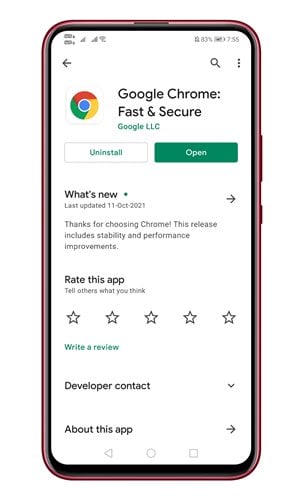
2. Agora, abra o Google Chrome e vá para a página de pesquisa do Google.
3. Agora pressione As três linhas horizontais Conforme mostrado na imagem abaixo.
4. No menu esquerdo, clique em Opção الإعدادات .
5. Em Configurações, role para baixo e encontre a seção Preenchimento automático com pesquisas populares .
6. Selecione uma opção Não mostrando pesquisas populares e clique no botão “ Salve ".
Isto é! Terminei. Certifique-se de reiniciar o Chrome para Android para aplicar as alterações. É assim que você pode interromper pesquisas populares no Chrome para Android.
Portanto, este guia é sobre como desativar pesquisas comuns no Google Chrome para Android. Espero que este artigo tenha ajudado você! Por favor, compartilhe com seus amigos também. Se você tiver alguma dúvida sobre isso, deixe-nos saber na caixa de comentários abaixo.